Ændr størrelse på billede på iPhone ved hjælp af online- og offlinetilgang
Ændring af proportionerne af et billede kan ske af forskellige årsager. Du skal muligvis justere fotografens billedformat, eller du vil måske beskære de dele af billedet, der ikke er nødvendige. Du vil altid have en række muligheder tilgængelige for dig. Du kan gøre det på din mobile enhed eller stationære computer, men ikke begge dele. På dette tidspunkt vil denne tutorial illustrere hvordan man ændrer størrelsen på billeder på en iPhone ved hjælp af forskellige metoder.
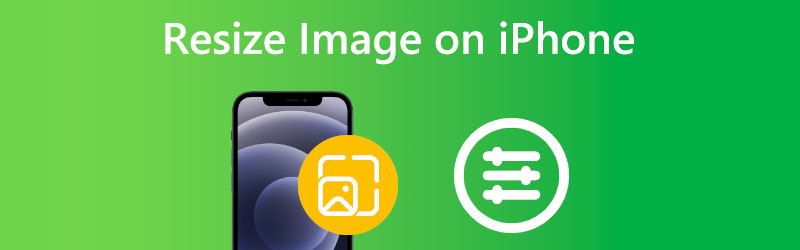

Del 1. Sådan ændrer du størrelsen på et billede på en iPhone
Kameraet på din iPhone er et vigtigt værktøj, der giver høj kvalitet, en række billedformater og endda indbyggede redigeringsmuligheder. Du kan beskære billedet, justere billedets lysstyrke og kontrast og gøre meget mere ved at bruge dine fotos app. En af disse mange funktioner er muligheden for at ændre størrelsen på dine billeder ved hjælp af appen Fotos. Den leveres forudinstalleret på din enhed eller tredjepartssoftware, som du kan downloade fra App Store. Her er, hvordan du udfører disse ting og ændrer størrelsen på fotografierne på din iPhone til de dimensioner, du kan lide.
Trin 1: Hent appen Fotos på din enhed, og vælg derefter det billede, du vil justere størrelsen på. Tryk på Redigere knappen, der er placeret i øverste højre hjørne af skærmen. En ny menu med forskellige redigeringsværktøjer dukker op til dig. Det ville hjælpe, hvis du trykkede på Afgrøde symbol, som er placeret nederst på skærmen og fremstår som to rette vinkler, der skærer hinanden.
Trin 2: Øverst på skærmen er et ikon, der ligner en firkant bestående af grå og sort. Tryk på dette symbol. Du er nu kommet ind i menuen for ændring af dimensioner. Vælg den, der passer bedst til dine behov, fra listen over alternativer nederst på skærmen.
Trin 3: Du kan gemme dine ændringer ved at trykke på Færdig knappen og kasser dem ved at klikke på Afbestille knappen, eller start forfra ved at klikke på Nulstil knappen øverst på skærmen.
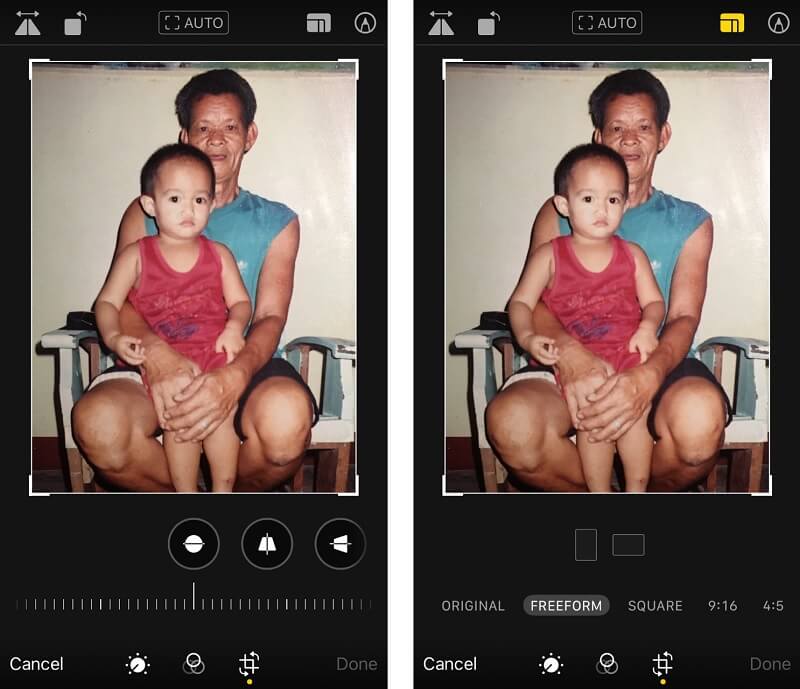
Del 2. Bedste måde at ændre størrelse på billeder uden at miste kvaliteten
1. Vidmore
Du kan ændre størrelsen på billeder ved at bruge det fremragende videoredigeringsprogram kendt som Vidmore Gratis Image Upscaler Online. Fordi mobile enheder har relativt små skærme og færre redigeringsmuligheder, kan du finde det mere bekvemt at bruge et program designet til skrivebordet. Dens brugervenlige og intuitive videoredigeringsfunktioner gør det muligt for brugerne at producere slutprodukter af høj kvalitet. Vidmore er et fremragende valg for brugere på alle stadier af deres professionelle eller uddannelsesmæssige karriere.
Du vil kun have adgang til nogle få valg af størrelsesændring med iPhone. I modsætning til Vidmore beskæftiger den sig ikke med at forbedre kvaliteten af et billede på nogen måde. På grund af dette konverterer et stigende antal brugere til dette værktøj, fordi det uden tvivl vil hjælpe dem med at opretholde kvaliteten af deres værktøj. Derudover er der ingen størrelsesbegrænsning, når du ændrer størrelse på billeder med Vidmore Free Online Image Upscaler. Du kan også bruge det i browseren på din mobilenhed, hvis du har en af dem. Du kan ændre størrelsen på billedet på din iPhone ved at følge de enkle procedurer, der er beskrevet nedenfor.
Trin 1: Søg efter Vidmore Free Image Upscaler i din browser. Du kan indsende et billede for at udvide ved at klikke på Upload billede knappen på hovedskærmen. Din computer vil invitere dig til at uploade et billede i lav kvalitet.
Prøv Image Upscaler nu!
- Forbedre billedkvaliteten.
- Forstør billedet til 2X, 4X, 6X, 8X.
- Gendan gammelt billede, fjern sløret billede osv.

Trin 2: Vælg derefter billedets forstørrelse. Forstørrelse øger billedets kvalitet. Du kan zoome til 8x.
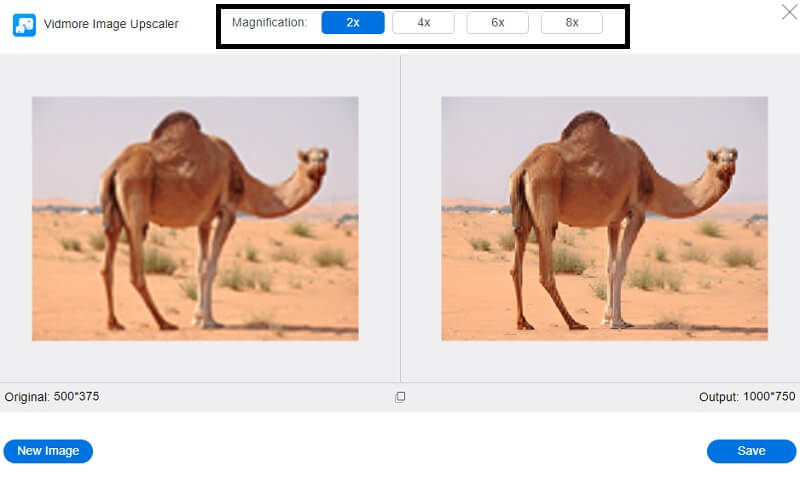
Trin 3: Vælg den opdaterede fotoversion, og klik derefter på Gemme knappen for at gemme den i de relevante mapper på din personlige computer.
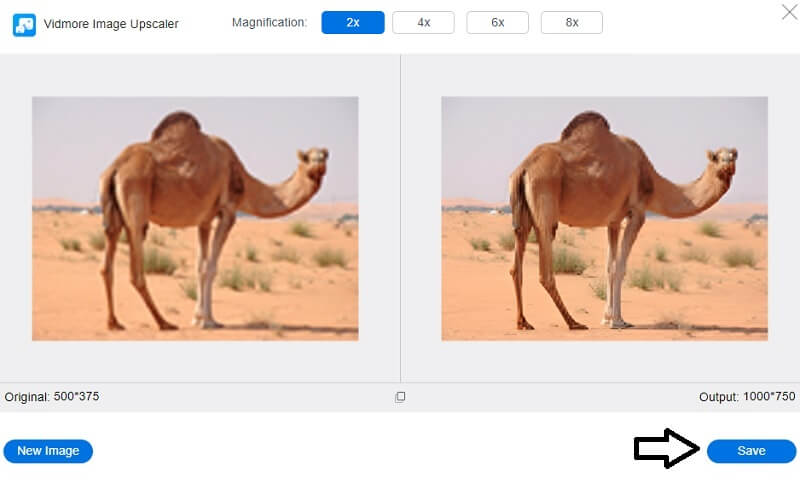
2. Klem ud
Du kan ændre størrelsen på fotografier og film ved at bruge værktøjet Desqueeze. Denne funktion understøtter også videoredigering. Brugere kan vælge manuel input til pixelstørrelser ud over de forudindstillinger, som du kan bruge til hurtig skalering. Når du ændrer størrelsen på fotografier, kan du vælge mellem strækindstillingen, indstillingen for forholdstilpasning eller indstillingen for forholdsklip. Du kan bruge retningsregistrering til at ændre størrelsen på fotos til deres oprindelige proportioner. Blot at følge disse tre trin giver dig mulighed for at ændre størrelsen på dine billeder på din iPhone, mens du bruger Desqueeze:
Trin 1: Åbn Desqueeze-appen, og vælg billeder fra din kamerarulle. En ny skærm vises, hvor du kan trykke på det billede, du har valgt, for at indstille et skalaforhold.
Trin 2: Når du har samlet alle dine billeder, skal du trykke på redigeringsikonet i appens nederste venstre hjørne. Definer billedets dimensioner for at skalere det ned til en given størrelse. Vælg Redigere, indtast de mål, du vil have billedet til, og klik derefter Okay.
Trin 3: Gentag tryk på Okay knappen på brugergrænsefladen. For at foretage justeringer kan du bruge poteknappen helt nederst i programmet. Det vil opdatere dit kamera med det ændrede størrelse billede efter at have behandlet det.
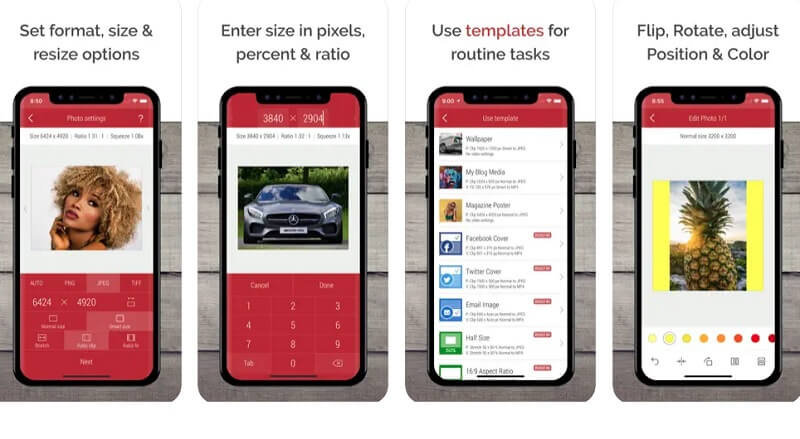
3. Instasize
Brug af Instasize-softwaren er tilgængelig til Android- og iPhone-smartphones. Du kan ændre størrelsen på ethvert billede, så det passer til opslag på ethvert socialt netværkswebsted eller onlinebeskedapp. Dens grundlæggende form er en række værktøjer designet til at give socialt indholdsskabere mulighed for at redigere billeder ved hjælp af professionelle filtre, rammer og justeringer. Instasize er ikke kun et værktøj til at ændre størrelse; det tilbyder også en collage maker, tekstfil, effekter og mere. Hvis du har brug for at reducere billedstørrelsen på din iPhone, er Instasize et glimrende valg.
Trin 1: Du kan få Instasize fra enten Google Playstore eller Apple App Store. Du kan begynde at arbejde på dine billeder, så snart de er oppe at køre. Når du bliver bedt om det, skal du klikke på Plus tegn for at give appen tilladelse til at få adgang til dine data.
Trin 2: Når redigeringsværktøjerne vises, skal du vælge det firkantede ikon til højre for tekstboksen for at ændre størrelsen på det. Vælg venligst den ønskede skala og bekræft dens anvendelse ved at klikke på afkrydsningsfeltet.
Trin 3: Til sidst skal du vælge Galleri fra rullemenuen, der vises efter at have klikket på den gule mappe på siden af skærmen.
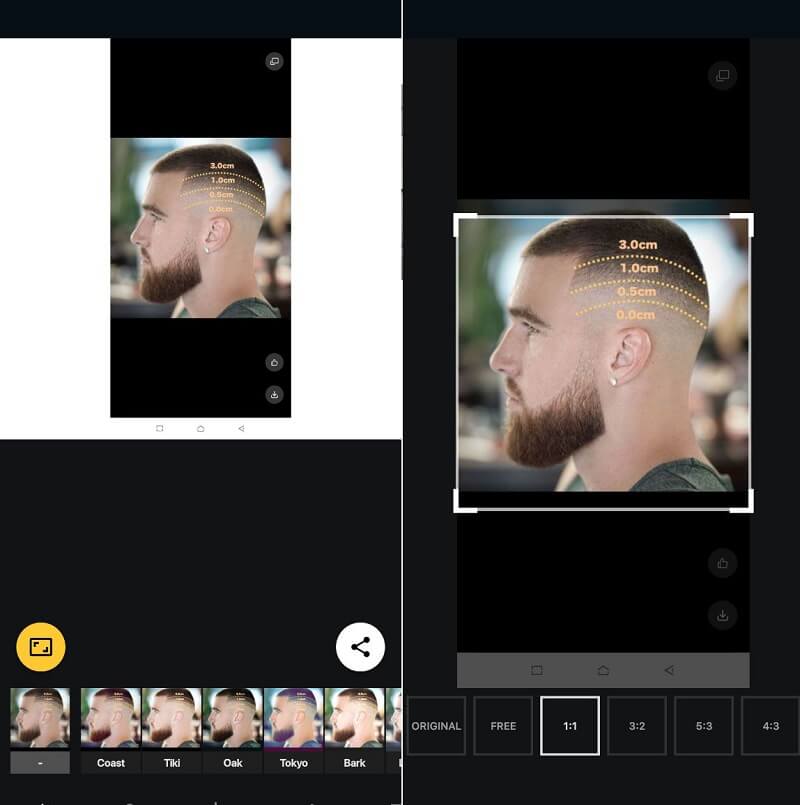
Del 3. Ofte stillede spørgsmål om, hvordan man ændrer størrelsen på et billede på iPhone
Skal du betale for at bruge Instasize?
Programmet kan downloades gratis. Den gratis konto giver dog kun adgang til de mest basale redigeringsværktøjer. Den indeholder et udvalg af skrifttyper og tekststile, nogle redigeringsændringer, vi har lavet, og nogle af vores filtre. Efter at have købt premium-opgraderingen, kan du få adgang til deres redigeringsfunktioner og filtre, inklusive dem i området for skønhedsværktøjer.
Hvordan ændrer jeg størrelsen på et billede uden at beskære det på min iPhone?
Start appen Genveje på din iOS-enhed (iPhone eller iPad) for at starte. For at oprette en ny genvej skal du vælge fanen Mine genveje og vælge Plus-knappen i skærmens øverste højre hjørne. For at tilføje en handling skal du bruge knappen Tilføj handling. Find handlingen Tilpas billedstørrelse, og føj den derefter til listen over handlinger.
Hvilke billedformater kan jeg bruge med Desqueeze?
PNG-, JPG- og TIFF-formater accepteres alle til brug som billeder på Desqueeze.
Konklusioner
Du kan sagtens ændre størrelsen på et billede på en iPhone ved at bruge standardværktøjet. Derudover er der applikationer, som du kan downloade til din smartphone, som er pakket med yderligere redigeringsværktøjer. Men antag, at du vil være sikker på, at kvaliteten af dit billede forbliver den samme, når det er blevet ændret. I så fald kan du overveje at bruge Vidmore Free Online Image Upscaler.



